การกู้คืนข้อมูลเป็นหนึ่งในวิธีที่ดีที่สุดในการกู้คืนข้อมูลหรือไฟล์ที่สูญหายทั้งหมด บางครั้งข้อมูลสูญหายจากแล็ปท็อป คอมพิวเตอร์ และโทรศัพท์มือถือโดยไม่ได้ตั้งใจหรือเนื่องจากปัญหาซอฟต์แวร์
ทุกคนจัดเก็บข้อมูลหรือไฟล์สำคัญไว้ในคอมพิวเตอร์หรือโทรศัพท์มือถือ เช่น ไฟล์ รูปภาพ วิดีโอ และเอกสารสำคัญอื่นๆ เมื่อข้อมูลหรือไฟล์อันมีค่าของคุณถูกลบออกจากคอมพิวเตอร์หรืออุปกรณ์อื่น สถานการณ์นี้จะสร้างความรำคาญและหงุดหงิดที่สุด แต่คุณไม่จำเป็นต้องกังวลเกี่ยวกับข้อมูลที่ถูกลบ เนื่องจากด้วยความก้าวหน้าของเทคโนโลยี ทำให้มีเครื่องมือมากมายในการกู้คืนข้อมูลที่ถูกลบภายในระยะเวลาที่กำหนด
บนอินเทอร์เน็ต มีเครื่องมือการกู้คืนข้อมูลมากมาย เช่น การคืนค่า, Disk Drill, EaseUS, Recuva และอื่นๆ อีกมากมาย เครื่องมือการกู้คืนให้ผลลัพธ์ที่มีประสิทธิภาพสำหรับผู้ใช้ จากนั้นคุณจะต้องเลือกเครื่องมือการกู้คืนที่เชื่อถือได้ดีที่สุดเพื่อกู้คืนข้อมูลหรือไฟล์ที่ถูกลบ ซอฟต์แวร์กู้คืนข้อมูล EaseUS เป็นเครื่องมือกู้คืนข้อมูลฟรีที่ดีที่สุด ด้วยเครื่องมือนี้ ผู้ใช้สามารถกู้คืนไฟล์หรือข้อมูลประเภทต่างๆ ได้อย่างง่ายดายภายในระยะเวลาที่กำหนด
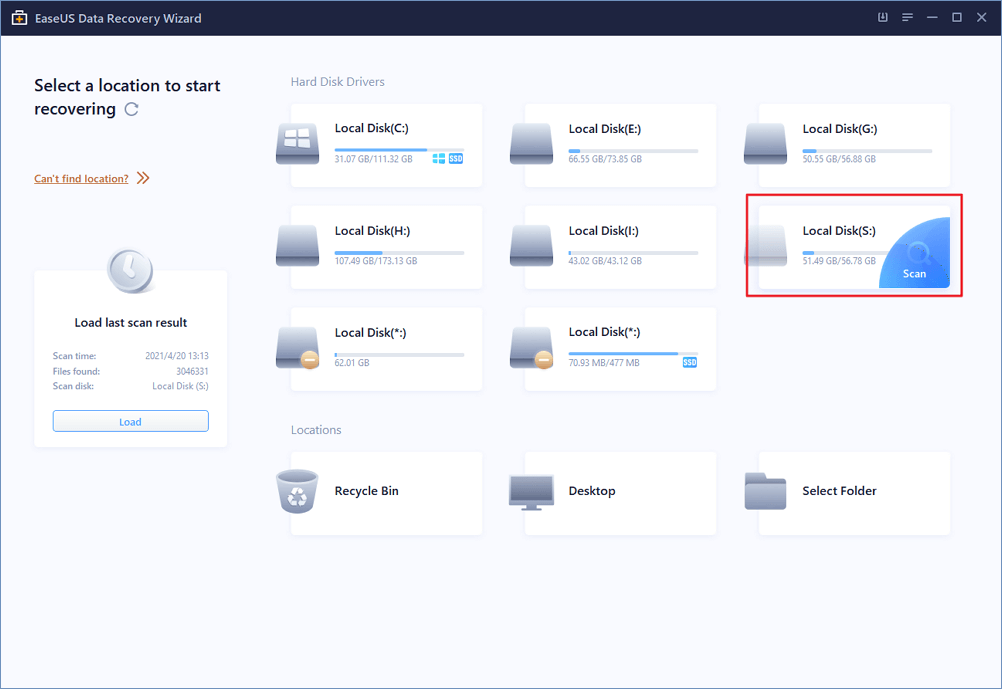
ซอฟต์แวร์กู้คืน EaseUs ดึงไฟล์หรือข้อมูลที่ถูกลบอย่างรวดเร็วเนื่องจากไฟฟ้าขัดข้อง การฟอร์แมตโดยไม่ตั้งใจ ไวรัส การโจมตี ความเสียหายของฮาร์ดไดรฟ์ และสาเหตุอื่นๆ อีกมากมาย ด้วยเครื่องมือนี้คุณสามารถเข้าถึงหรือได้อย่างง่ายดาย กู้คืนไฟล์ที่ถูกลบ จากไดรฟ์จัดเก็บข้อมูลใดๆ เช่น USB, ฮาร์ดไดรฟ์ และอื่นๆ เครื่องมือการกู้คืน EaseUS พร้อมใช้งานบนแพลตฟอร์มอินเทอร์เน็ตได้อย่างง่ายดาย และผู้ใช้สามารถดาวน์โหลดซอฟต์แวร์นี้ได้อย่างง่ายดายโดยไม่เสียค่าใช้จ่าย
EaseUS เป็นซอฟต์แวร์กู้คืนข้อมูลที่เชื่อถือได้และฟรีสำหรับกู้คืนไฟล์และเอกสารทั้งหมดจากพีซี แล็ปท็อป และอุปกรณ์พกพาอื่น ๆ ของคุณ วิซาร์ดซอฟต์แวร์กู้คืนข้อมูล EaseUS นั้นมีความเป็นมืออาชีพและสามารถกู้คืนไฟล์ข้อมูลที่สูญหายทั้งหมดได้ EaseUs ตัวช่วยสร้างการกู้คืนข้อมูล ให้ขั้นตอนง่ายๆ ในการดึงข้อมูลหรือไฟล์จากแล็ปท็อป พีซี ฮาร์ดไดรฟ์ USB หรือกล้องดิจิตอล
บนแพลตฟอร์มออนไลน์ เครื่องมือการกู้คืนข้อมูล EaseUS นั้นไม่มีค่าใช้จ่าย และด้วยเวอร์ชันฟรี ผู้ใช้จะดึงข้อมูลจำนวน 2 GB ได้ มีขั้นตอนพื้นฐานบางประการในการดำเนินการกระบวนการกู้คืนข้อมูลและเรียกข้อมูลหรือไฟล์ที่ถูกลบภายในระยะเวลาที่กำหนด
มีขั้นตอนพื้นฐานในการดาวน์โหลดซอฟต์แวร์กู้คืนข้อมูล EaseUS:
ขั้นตอนที่ 1: หากคุณต้องการใช้การกู้คืนข้อมูล EaseUS เพื่อดึงข้อมูลที่ถูกลบ คุณจะต้องดาวน์โหลดและติดตั้งซอฟต์แวร์ EaseUS จากแพลตฟอร์มออนไลน์
ขั้นตอนที่ 2: เมื่อกระบวนการดาวน์โหลดเสร็จสิ้น ให้เปิดหน้าต่างวิซาร์ดแล้วเปิดใช้งาน
ขั้นตอนที่ 3: หลังจากกระบวนการเปิดตัว คุณสามารถเลือกไดรฟ์และกดปุ่ม “สแกน” จากนั้นกระบวนการสแกนด่วนจะเริ่มต้นขึ้นทันที
ขั้นตอนที่ 4: Quick Scan เสร็จสิ้น และหลังจากนั้น คุณสามารถเริ่ม "การสแกนแบบลึก" ของไดรฟ์ได้
ขั้นตอนที่ 5: หลังจากนั้นคุณสามารถเลือกตำแหน่งไดรฟ์เพื่อจัดเก็บข้อมูลหรือไฟล์ที่ถูกลบ จากนั้นคลิกปุ่ม “กู้คืน” การกู้คืนข้อมูลเสร็จสมบูรณ์
ซอฟต์แวร์กู้คืนสามารถกู้คืนข้อมูลที่สูญหายในช่วงเวลาที่กำหนดได้อย่างง่ายดาย กระบวนการกู้คืนข้อมูลทำได้รวดเร็วและมีประสิทธิภาพมากขึ้น ซอฟต์แวร์นี้คุ้มต้นทุนที่สุด ผู้ใช้สามารถซื้อซอฟต์แวร์กู้คืนข้อมูลได้ในราคาที่ดีที่สุดและไม่มีค่าใช้จ่ายผ่านแพลตฟอร์มออนไลน์
เครื่องมือการกู้คืนข้อมูลเป็นตัวเลือกที่ดีที่สุดสำหรับองค์กรธุรกิจและการใช้งานส่วนตัว ซอฟต์แวร์กู้คืนข้อมูลเป็นวิธีที่ง่ายและมีประสิทธิภาพในการกู้คืนข้อมูลที่สูญหาย ผู้ใช้สามารถเข้าถึงซอฟต์แวร์กู้คืนข้อมูลออนไลน์ได้อย่างง่ายดายโดยไม่ต้องเสียค่าใช้จ่ายจากเว็บไซต์การผลิตออนไลน์ ผู้ใช้สามารถเข้าถึงซอฟต์แวร์และกู้คืนข้อมูลที่ถูกลบได้อย่างง่ายดาย
ดึงข้อมูลที่สูญหายด้วยเครื่องมือข้อมูลการกู้คืน Easeus
รายการซอฟต์แวร์กู้คืนข้อมูลที่ดีที่สุดแทบจะเรียกได้ว่าสมบูรณ์โดยไม่ต้องเอ่ยถึง TestDisk ว่าเป็นซอฟต์แวร์กู้คืน แม้ว่าจะมีซอฟต์แวร์กู้คืนไฟล์ฟรีมากมาย Puran File Recovery เป็นหนึ่งในเครื่องมือที่ดีที่สุดในการกู้คืนไฟล์ที่ถูกลบเพื่อรับข้อมูลของคุณกลับคืนมา เนื่องจากใช้งานง่ายและสแกนฮาร์ดไดรฟ์ของคุณอย่างรวดเร็ว
Recuva เป็นฟังก์ชันเขียนทับที่ปลอดภัยซึ่งใช้ในการกู้คืนไฟล์จากไฟล์ที่เสียหายหรือถูกฟอร์แมตใหม่ เมื่อพูดถึงฮาร์ดไดรฟ์และการกู้คืนรูปภาพ ไม่มีใครสามารถเข้าใกล้มันได้ในแง่ของประสิทธิภาพ
บริษัทอ้างว่าเป็นหนึ่งในซอฟต์แวร์กู้คืนข้อมูลฟรีที่ดีที่สุดในการกู้คืนไฟล์ที่ถูกลบ ฟอร์แมต หรือสูญหายจากพีซี แล็ปท็อป หรืออุปกรณ์พกพาของคุณได้อย่างง่ายดายและรวดเร็ว
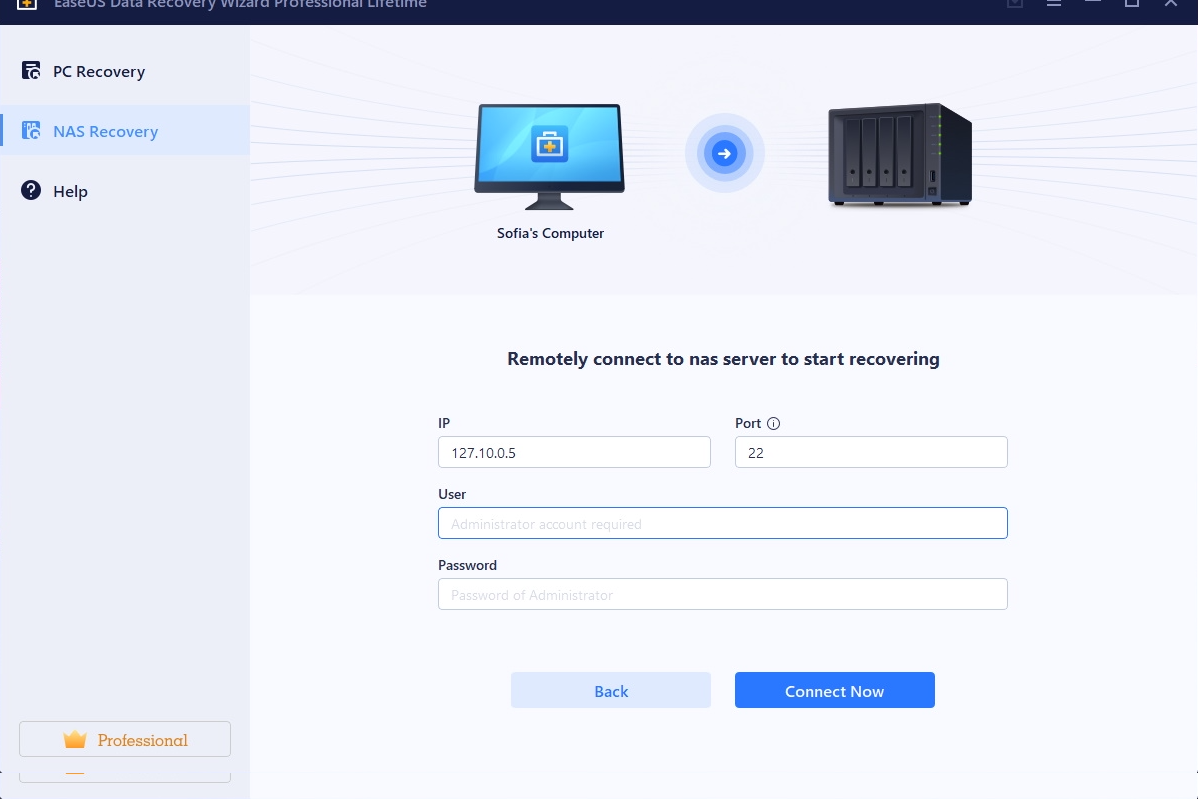
EaseUs Data Recovery Wizard ให้ขั้นตอนง่าย ๆ ในการดึงข้อมูลและไฟล์ และบริษัทอ้างว่ามีชุดเครื่องมือการกู้คืนที่มีประสิทธิภาพที่ช่วยให้คุณกู้คืนไวรัส – ไฟล์ที่ติดไวรัสด้วย CMD และ EaseUS Data Recovery Wizard
หากคุณลบไฟล์โดยไม่ตั้งใจหรืออุปกรณ์จัดเก็บข้อมูลของคุณลืมสร้างความเสียหายหรือฟอร์แมต คุณจะไม่สามารถกู้คืนไฟล์ที่สูญหายได้สำเร็จในสถานการณ์นี้ สมมติว่าไฟล์อื่นเขียนทับไฟล์ที่ถูกลบไปบางส่วน ในกรณีดังกล่าว ซอฟต์แวร์กู้คืนข้อมูลสามารถกู้คืนไฟล์และให้ข้อมูลที่ใช้งานได้แก่คุณ แต่เครื่องมือนี้จะไม่สามารถกู้คืนข้อมูลได้หากไม่ได้เขียนทับ
EaseUS Data Recovery เป็นหนึ่งในเครื่องมือการกู้คืนข้อมูลที่ดีที่สุดสำหรับทั้งคู่ Windows และ Mac คอมพิวเตอร์ Easeus Data Recovery Wizard เป็นยูทิลิตี้แบบใช้วิซาร์ดเนื่องจากเริ่มต้นด้วยคำสั่ง “Delete File Recovery” จากนั้น “Data Recovery”
ด้วยตัวเลือก “ค้นหาไฟล์ที่สูญหาย” Puran File Recovery จะกลายเป็นเครื่องมือในการกู้คืนไฟล์จากพาร์ติชั่นที่สูญหายหรือเสียหาย Remo สามารถกู้คืนข้อมูลได้แม้ว่าจะสูญหายระหว่างการฟอร์แมตตัวถ่ายโอนบนฮาร์ดไดรฟ์ภายนอกก็ตาม
EaseUS Data Recovery Wizard Professional เป็นเครื่องมือที่ทรงพลังสำหรับการกู้คืนไฟล์ที่สูญหายจากอุปกรณ์จัดเก็บข้อมูลที่หลากหลาย เช่น ฮาร์ดไดรฟ์ แล็ปท็อป แท็บเล็ต สมาร์ทโฟน และอื่นๆ ด้วยความสามารถในการกู้คืนข้อมูลจากสื่อจัดเก็บข้อมูลที่หลากหลาย EaseUS Data Recovery Wizard สามารถกู้คืนข้อมูลที่ถูกลบหรือสูญหายจากอุปกรณ์จัดเก็บข้อมูลใด ๆ ตั้งแต่โทรศัพท์มือถือไปจนถึงเครื่องเล่นเพลง ตัวเลือก “ค้นหาไฟล์ที่สูญหาย” ยังช่วยให้คุณค้นหาผลลัพธ์ที่ยอดเยี่ยมในการค้นหารูปภาพและประเภทไฟล์ที่ผิดปกติ EaseUS Data Recovery Wizard ช่วยให้คุณสามารถกู้คืนข้อมูลที่ถูกลบได้ ไม่ว่าจะมาจากพีซี กล้อง โทรศัพท์ หรือแท่ง USB
คุณสามารถกู้คืนไฟล์ที่ถูกลบจากถังรีไซเคิลและกู้คืนไฟล์ที่ถูกลบออกจากระบบของคุณโดยไม่ตั้งใจ จำนวนครั้งไม่จำกัด คุณสามารถกู้คืนไฟล์ที่สูญหายได้ ไม่ว่าซอฟต์แวร์สำหรับกู้คืนไฟล์ที่ถูกลบจะใช้งานได้หรือไม่ หรือไฟล์นั้นถูกลบออกจากข้อมูลสำรองอย่างถาวรแล้วหรือไม่
EaseUS Data Recovery Wizard Professional เป็นวิธีที่ง่ายและปลอดภัย 100% ในการกู้คืนข้อมูลที่สูญหาย สุดท้ายนี้ คุณควรจำไว้เสมอว่าเราพร้อมที่จะช่วยคุณกู้คืนข้อมูลสูญหายด้วยซอฟต์แวร์กู้คืนข้อมูลที่เหมาะสม
นี่อาจดูเหมือนเป็นการจ่ายเงินสำหรับผลผลิต แต่ไม่มีค่าใช้จ่ายใด ๆ ทั้งสิ้น และเรานำเสนอเครื่องมือการกู้คืนข้อมูลจำนวนหนึ่ง รวมถึง EaseUS Data Recovery Wizard Professional, การกู้คืนข้อมูล EaseUS, ลบข้อมูล, การสำรองข้อมูลและการกู้คืนข้อมูล และการปกป้องข้อมูล
ความสามารถในการกู้คืนไฟล์ที่ถูกลบและข้อมูลที่สูญหายเนื่องจากซอฟต์แวร์ขัดข้องหรือไวรัสนั้นน่าสนใจมาก EaseUS Data Recovery มีคุณสมบัติหลายประการที่ซอฟต์แวร์กู้คืนข้อมูลที่ดีควรมี เช่น การแสดงตัวอย่างไฟล์ที่ถูกลบในการกู้คืน การกู้คืนเฉพาะไฟล์ และการกู้คืนข้อมูลหากอุปกรณ์ล้มเหลว หรือไม่สามารถอ่านได้บางส่วน หรือการกู้คืนพาร์ติชันที่สูญหาย
มีคุณลักษณะหลายประการที่โซลูชันซอฟต์แวร์กู้คืนข้อมูลที่ดีที่สุดควรมี: ดูตัวอย่างการกู้คืนไฟล์ที่ถูกลบ, กู้คืนไฟล์ที่ถูกลบโดยไม่ตั้งใจจากถังรีไซเคิล, ข้อมูลที่ได้รับการกู้คืนจากอุปกรณ์ที่ล้มเหลวหรือสูญเสียพาร์ติชั่น หรือข้อมูลที่สูญหายเนื่องจาก เพื่อฟอร์แมตไดรฟ์ ลบการกู้คืนไฟล์ แต่เฉพาะในกรณีที่คุณลบไฟล์โดยไม่ตั้งใจจากการกู้คืนหรือหากมีการฟอร์แมต และคุณจะสูญเสียพาร์ติชั่นการกู้คืนและการกู้คืนข้อมูล
เราหวังว่าซอฟต์แวร์กู้คืนข้อมูลรุ่นต่อไปจะได้รับการออกแบบใหม่เพื่อสร้าง SSD กู้คืนไฟล์ที่หวังว่าไฟล์ที่ถูกลบจะเหมือนกับไฟล์ที่พบในฮาร์ดไดรฟ์เดิมก่อนที่จะใช้ซอฟต์แวร์กู้คืน
หากคุณสามารถลบพาร์ติชั่นและข้อมูลทั้งหมดกลับไปเป็นต้นฉบับได้ คุณสามารถใช้ซอฟต์แวร์ EaseUS Partition Recovery เพื่อกู้คืนข้อมูลที่สูญหายได้ คลิก “สแกน” เพื่อค้นหาพาร์ติชั่นที่สูญหาย และหากไม่มีพาร์ติชั่นที่สูญหาย คุณควรใช้พาร์ติชั่นนั้นเพื่อสแกนฮาร์ดไดรฟ์ทั้งหมดเพื่อหาพาร์ติชั่นที่ถูกลบ และกู้คืนข้อมูลทั้งหมดเพื่อให้สามารถพบได้ในถังรีไซเคิลหรือบนอุปกรณ์สำรองข้อมูล .

